美图秀秀怎么在图片上画方框
来源:网络收集 点击: 时间:2024-05-02【导读】:
在美图秀秀软件中,我们除了修图操作,还可以在图片中添加一些形状,那么美图秀秀怎么在图片上画方框呢?下面就来介绍一下美图秀秀软件中在图片上画方框的方法,希望对你有所帮助。品牌型号:联想YANGTIANS516系统版本:Windows7软件版本:美图秀秀6.5.3.0美图秀秀怎么在图片上画方框1/7分步阅读 2/7
2/7
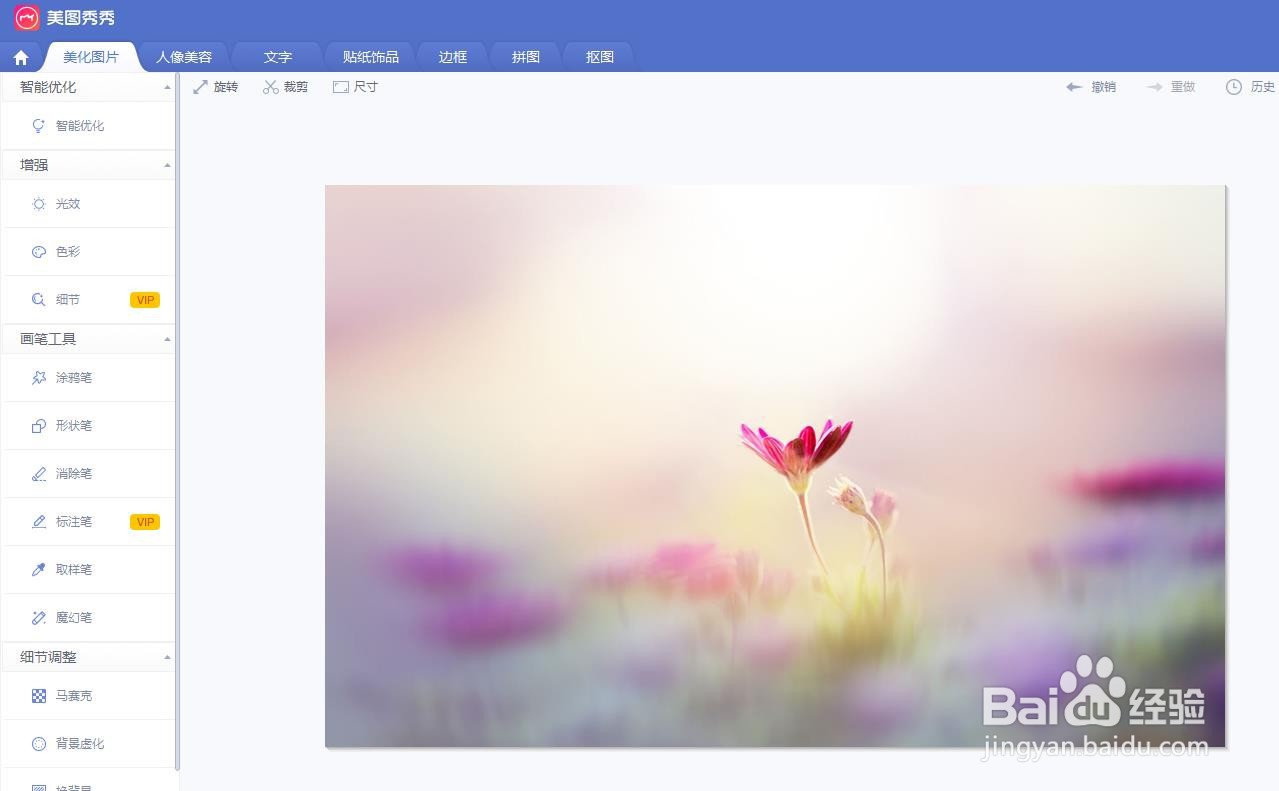 3/7
3/7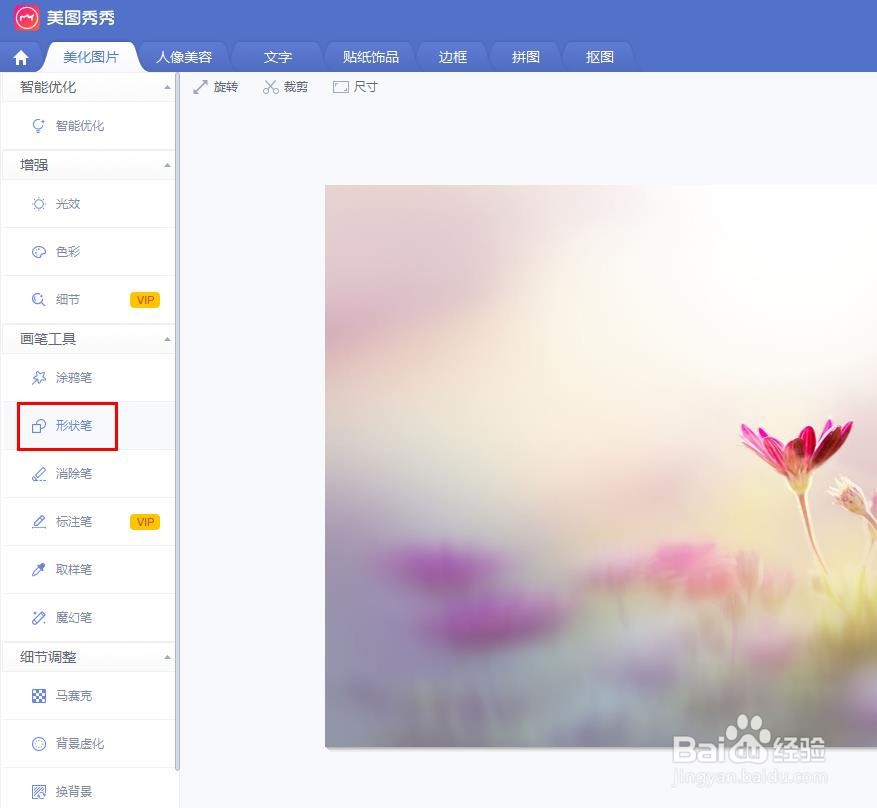 4/7
4/7 5/7
5/7 6/7
6/7 7/7
7/7 美图秀秀在图片上画方框修图
美图秀秀在图片上画方框修图
第一步:在美图秀秀软件中,选择主界面中的“美化图片”。
 2/7
2/7第二步:使用快捷键Ctrl+O键,选择一张需要加方框的图片,单击“打开”按钮。

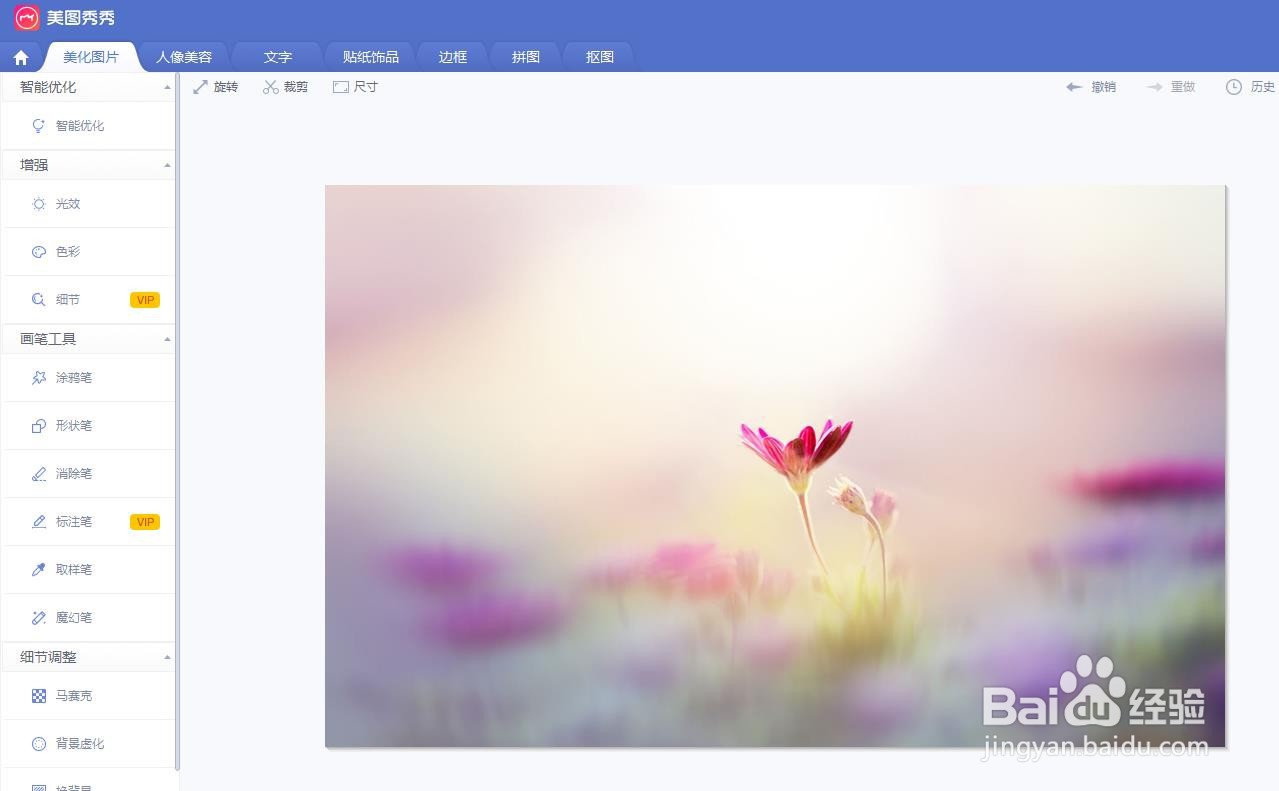 3/7
3/7第三步:在左侧画笔工具中,选择“形状笔”。
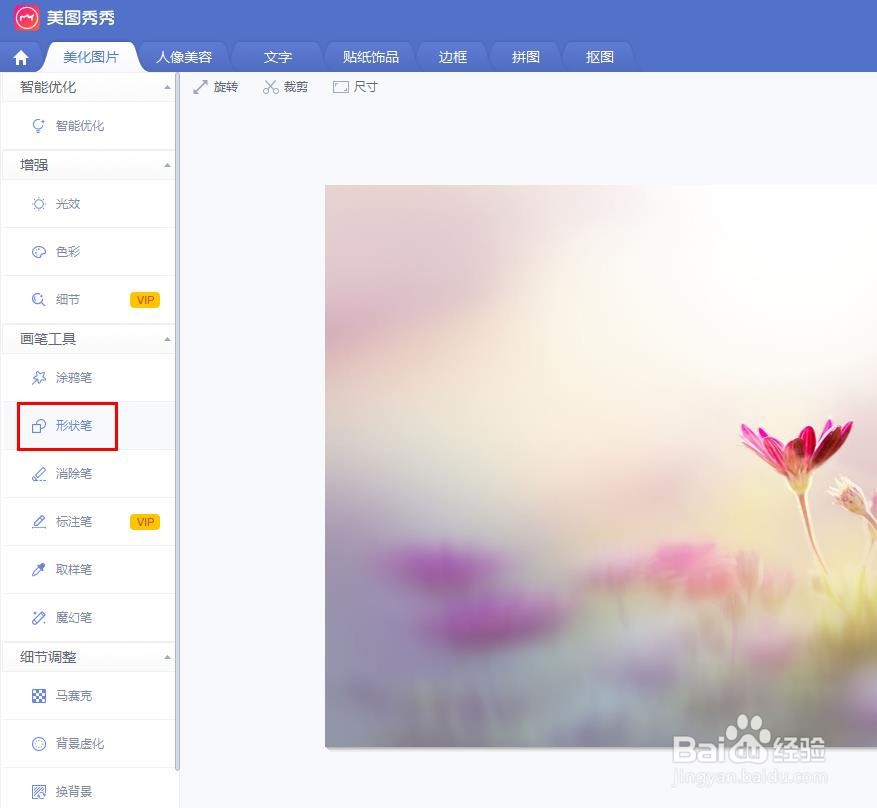 4/7
4/7第四步:在形状笔界面中,左侧选择方框形状。
 5/7
5/7第五步:在左侧工具栏中,根据需要设置好画笔大小和颜色。
 6/7
6/7第六步:在图片中,按住鼠标左键画出方框,画好方框单击下方“保存”按钮。
 7/7
7/7第七步:将画上方框的图片保存至合适的位置即可。
 美图秀秀在图片上画方框修图
美图秀秀在图片上画方框修图 版权声明:
1、本文系转载,版权归原作者所有,旨在传递信息,不代表看本站的观点和立场。
2、本站仅提供信息发布平台,不承担相关法律责任。
3、若侵犯您的版权或隐私,请联系本站管理员删除。
4、文章链接:http://www.1haoku.cn/art_652661.html
上一篇:科目一考试分数手机怎么查询
下一篇:如何设置PPT文本的行距?
 订阅
订阅